来源:小编 更新:2025-01-16 05:11:07
用手机看
亲爱的游戏迷们,你们是不是也遇到过这样的烦恼:玩游戏时,屏幕总是被那些讨厌的黑边分割得支离破碎,全屏模式怎么就那么难实现呢?别急,今天我就来给你支几招,让你轻松告别黑边,畅享全屏游戏时光!

首先,我们要关注的是显卡驱动。这可是电脑屏幕正常显示的重要支持,如果显卡驱动过时或者损坏,都有可能导致游戏运行时无法显示全屏。那么,如何检查并更新你的显卡驱动呢?
1. 打开驱动人生,进入驱动管理”,扫描检测你的显卡驱动是否存在问题。
2. 如果显卡驱动未更新,会提示你“升级驱动”,点击按钮即可帮助你升级。
3. 待显卡驱动更新完成后,重新启动电脑以保证正常生效。
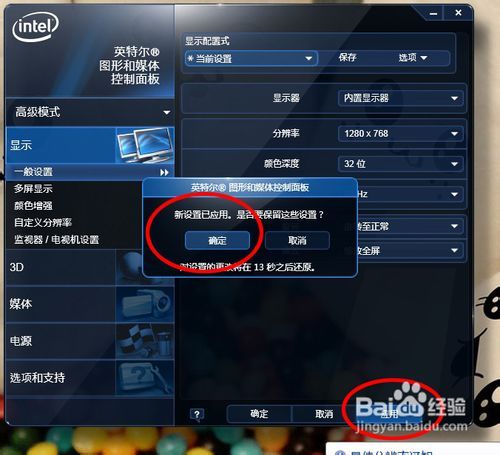
接下来,我们来看看游戏设置。很多游戏在启动时就默认使用全屏模式,但也有一些游戏可能会因为设定或其他原因默认以窗口模式启动,这就需要我们手动调整了。
1. 在游戏的主菜单中找到“设置”或“选项”这个栏目,点击进入后,寻找“显示”或“画面”相关的选项。
2. 在这里,你应该能看到“全屏”、“窗口化”、“无边框窗口”等选项。选择“全屏”,然后保存设置,重启游戏就好了。
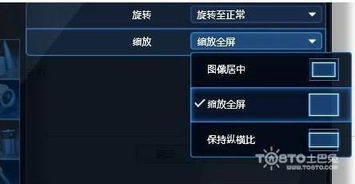
有时候,电脑的显示设置也可能会影响全屏效果。在Windows系统中,右键点击桌面,选择“显示设置”,检查一下分辨率和缩放比例。确保它们设置正确,尤其是如果你使用了多显示器,确保选择了正确的主显示器作为游戏的运行环境。
还有一些第三方软件可能会影响游戏全屏运行。比如屏幕录制软件,它可能会在游戏全屏时自动弹出,影响游戏体验。所以,在玩游戏之前,最好关闭这些可能会影响全屏的软件。
如果你发现游戏依然无法全屏,可能是分辨率设置的问题。在游戏设置中找找“分辨率”选项,确保它和你的显示器分辨率一致。有时候,游戏会自动选择一个不适合的分辨率,导致全屏效果不佳。调整到适合你显示器的分辨率,通常能够解决很多显示问题。
如果以上方法都尝试过了,游戏依然无法全屏,那么你可以试试修改注册表。但请注意,修改注册表有一定的风险,不当的修改可能导致系统不稳定或崩溃。
1. 按下Win键和R键,打开运行窗口,输入“regedit”,然后点击“确定”。
2. 在注册表编辑器中,定位到以下路径:HKEY_CURRENT_USER\\Software\\Blizzard Entertainment\\Warcraft III\\Video。
3. 在右侧窗格中,找到“reswidth”和“resheight”键,双击它们并将值设置为屏幕分辨率的宽度和高度。
4. 重启电脑后,再次尝试运行游戏。
通过以上方法,相信你已经能够轻松解决游戏无法全屏的问题了。现在,就让我们一起畅享全屏游戏时光吧!记得,玩游戏要适度,保护好自己的眼睛哦!